Tasuta videokonversiooniprogrammi installimine hõlmab tavaliselt installifaili käivitamist ja samm-sammult juhiste järgimist. Peamine probleem, mis selles olukorras tekib, on muunduri leidmine, mis sobib töötama kasutajale huvipakkuvate formaatidega.
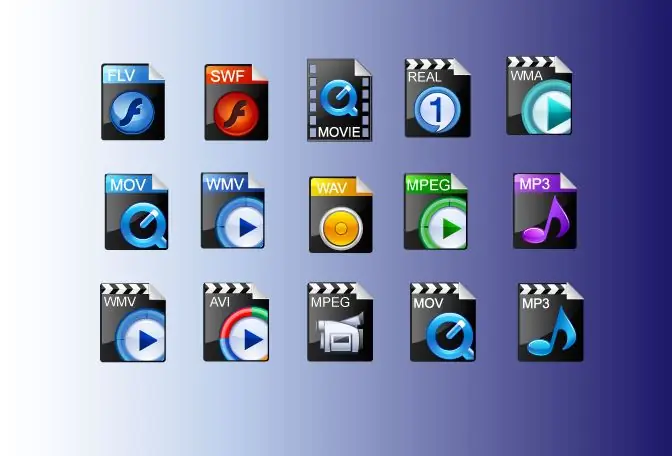
Juhised
Samm 1
Tasuta muunduri installimiseks arvutisse on vaja installifaili, mille leiate videotöötlusega seotud Interneti-ressurssidest või arendajate saitidelt. Sobiva muunduri leidmiseks võite kasutada avatud lähtekoodiga projekti saidil sourceforge.net kogutud materjale.
2. samm
Avage ühel brauseri vahekaardil selle saidi avaleht ja valige vasakul asuvast loendist kategooria Heli ja video. Avanenud aknas kasutage suvandit Video ja valige järgmiselt avaneval lehel üksus Teisendamine.
3. samm
Reeglina sisaldavad tasuta muundurid oma nimes vorminguid, millega nad töötavad. Sõltuvalt sellest, milliseid faile alla laadite ja milline peaks olema tulemus, valige programm. Teisendaja kirjelduse ja ekraanipildi kuvamiseks koos selle aknaga liigutage kursor kolmnurga kujulise nupu kohal igast nimest paremal. Võite lihtsalt järgida tekstilinki, mis on programmi nimi.
4. samm
Kirjelduse ja installisoovituste lõpus on link programmi arendaja veebisaidile. Saate minna installifaili allalaadimiseks või alla laadida, klõpsates programmi kohta käiva teabe aknas nuppu Laadi alla.
5. samm
Allalaaditud fail võib olla ZIP-fail või exe laiendiga käivitatav fail. Kuid pärast arhiivi lahtipakkimist leiate sellest ka exe-faili. Installiprotsessi alustamiseks topeltklõpsake selle ikooni.
6. samm
Kui installimisviisardi akna asemel näete muunduri liidest, siis programm ei vaja installimist, millest järeldub, et saate sinna videoid üles laadida ja teisendusparameetreid konfigureerida. Mugavuse huvides looge selle programmi otsetee, kasutades kontekstimenüü suvandit "Loo otsetee" ja teisaldage see oma arvuti töölauale.
7. samm
Kui muundur on installitud tavapärasel viisil, valige dialoogiboksi rippmenüüst installimise keel ja liides. Paljud muundurid, nagu arendaja DVDVideoSoft programmid, pakuvad venekeelset liidest.
8. samm
Valige asukoht, kuhu muundur paigaldatakse. Vaikimisi soovitatakse programm installida draivi C. Märkeruutude märkimisega määrake täiendavad toimingud, mida installimise ajal teha. Reeglina soovitatakse luua töölauale programmi ikoon ja lisada muundur kiirkäivitusribale. Klõpsates nupul "Järgmine", alustage installiprotsessi. Kui ilmub nupp Finish või Finish, on programm installitud. Protsessi lõpuleviimiseks klõpsake seda nuppu.






